|
Possiamo cominciare
1. Apri
un'immagine trasparente di 955 x 625 pixels
2. Attiva lo
strumento
 e riempi il livello con il colore #c0c0c0
e riempi il livello con il colore #c0c0c0
3. Tavolozza
dei colori - imposta in primo piano il colore #9e223c e
come sfondo il colore #c0c0c0
4. Prepara un
gradiente lineare così configurato:
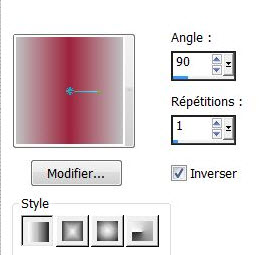
5.
Livelli>Nuovo livello raster
- ATTENZIONE:
configura così lo strumento Riempimento in modalità
Moltiplica e riempi il livello con il gradiente
6. Effetti>Plugin><
I.C.NET Software >Filter Unlimited 2.0>Andrew's
Filter Collection 16>Like Rain
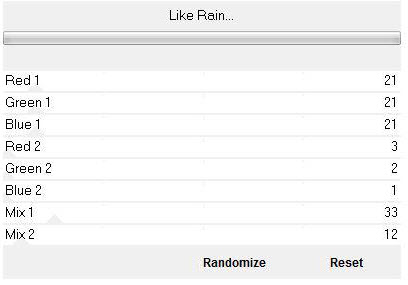
7.
Livelli>Duplica
8. Effetti>Plugin>Simple>Diamonds
9. Effetti>Plugin>Simple>Center
Tile
10. Tavolozza
dei livelli - cambia la modalità di miscelatura di
questo livello in Luminanza
11.
Livelli>Nuovo livello raster
12.
Selezioni>Carica/salva selezione>Carica selezione da
disco - Cerca e carica la selezione
''renee_ eclater la
musique''
- Riempi la
selezione con il gradiente
13. Effetti>Plugin><
I.C.NET Software >Filter Unlimited 2.0>Andrew's
Filter Collection 16>Into the reverse - per default
14.

15.
Effetti>Effetti 3D>Sfalsa ombra 1/1/100/8 in nero
- Tavolozza
dei livelli - cambia la modalità di miscelatura di
questo livello in Sovrapponi
16.
Livelli>Duplica
17.
Immagine>Ruota per gradi - 90° a sinistra
18.
Livelli>Nuovo livello raster
- Attiva lo
strumento Selezione - Cerchio - Sfumatura a 12 e
anti-alias selezionato

e traccia un
cerchio, così:
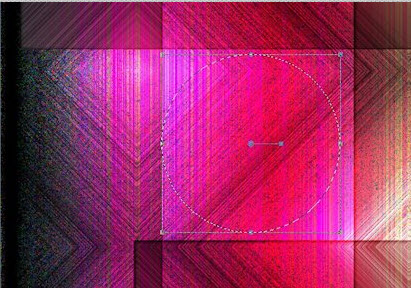
20. Attiva lo
strumento Riempimento (f) e riempi la selezione con il
gradiente
21.

22.
Effetti>Effetti di riflesso>Fuga di specchi
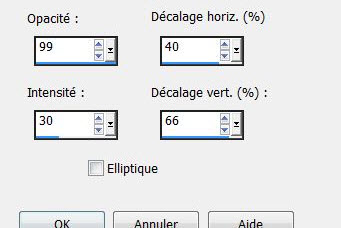
23.
Effetti>Effetti 3D>Sfalsa ombra 3/1/80/22 in nero
24. Apri il
tube ''eclater
la musique_barriere''
-
Modifica>Copia - torna al tuo lavoro ed incolla come
nuovo livello
- Posiziona correttamente
25.
Livelli>Duplica
-
Immagine>Rifletti
- Posiziona
come da esempio finale
26. Apri il
tube ''renee_eclater
la musique_disque"
-
Modifica>Copia - torna al tuo lavoro ed incolla come
nuovo livello
- Posiziona correttamente
- Diminuisci
l'opacità di questo livello a 71
-
se il tuo sfondo è più chiaro,
modifica la modalità di miscelatura di questo livello in
Luce netta e lascia l'opacità a 100
27.
Livelli>Nuovo livello raster
28.
Selezioni>Carica/salva selezione>Carica selezione da
disco - Cerca e carica la selezione
''renee_ eclater la
musique 2''
29. Attiva lo
strumento Riempimento e riempi la selezione con il
colore #9e223c
30.

31. Effetti>Plugin>Alien
Skin Eye Candy 5>Extrude - Preset
''renee-eclater la musique_extrude''
32. Apri il
tube ''eclater la
musique_casque ''
-
Modifica>Copia - torna al tuo lavoro ed incolla come
nuovo livello
- Posiziona correttamente
33. Apri il
tube ''renee_grand
plancher''
-
Modifica>Copia - torna al tuo lavoro ed incolla come
nuovo livello
- Posiziona correttamente
34. Apri il
tube ''tube_bras
-eclater la musique ''
-
Modifica>Copia - torna al tuo lavoro ed incolla come
nuovo livello
- Posiziona correttamente
35. Apri il
tube
''nicole-abstrait-12-2012''
-
Modifica>Copia - torna al tuo lavoro ed incolla come
nuovo livello
- Posiziona correttamente
-
Immagine>Rifletti
36.
Immagine>Ridimensiona a 43% - "Ridimensiona tutti i
livelli" NON selezionato
37. Apri il
tube ''eclater la
musique_CD''
-
Modifica>Copia - torna al tuo lavoro ed incolla come
nuovo livello
- Posiziona correttamente
38. Tavolozza
dei livelli - cambia la modalità di miscelatura di
questo livello in Luminanza - diminuisci l'opacità a 85
39. Apri il
tube
''agv-DogTraning-230412''
-
Immagine>Ridimensiona a 65%
-
Modifica>Copia - torna al tuo lavoro ed incolla come
nuovo livello
- Posiziona correttamente
40.
Immagine>Aggiungi bordatura - 1 pixel in nero
41.
Immagine>Aggiungi bordatura - 25 pixels in bianco
42.
Immagine>Aggiungi bordatura - 1 pixel in nero
43. Apri il
tube ''eclater la
musique_note de musique''
-
Modifica>Copia - torna al tuo lavoro ed incolla come
nuovo livello
- Posiziona correttamente
44. Incolla il
tube del titolo o scrivine uno a tuo gusto
Il
tutorial è terminato
Spero abbiate gradito eseguirlo
Grazie
Renée
Scritto il 17 febbraio 2013
pubblicato il 25 novembre 2013
*
Ogni somiglianza con una lezione esistente è una pura
coincidenza
*
Non dimenticate di ringraziare i tubeurs e le
traduttrici che lavorano con e per noi.
Grazie
|